Windows Home Server ile klasör paylaşırken2011, Kullanıcılara Ana Sunucudan belirli veya tüm klasörlere erişme olanağı sağlanabilir. Bu yayında, ev sunucunuz için paylaşımlı klasör erişimini nasıl yöneteceğinizi anlatacağız. Ayrıca, kullanıcı erişim haklarıyla ilgili gönderimize buradan göz atabilirsiniz.
Tüm bağlı kullanıcılar, bağlayıcı yazılımı yükledikten sonra paylaşılan klasörlere erişebilir. Bu seçenek Launchpad'de varsayılan olarak verilmiştir.

Paylaşılan klasörlere erişmek için bir kullanıcıAncak Paylaşılan Klasörler seçeneği, ev ağında bile sınırsız erişim sağlamak, acemi bir kullanıcı nedeniyle veri kaybına ve verilerin bozulmasına neden olabilir. Örneğin, ev ağını kullanan bir çocuğa veya geçici bir çalışana böyle bir erişim sağlamak akıllıca olmayabilir. Bu sorunu çözmek için atabileceğiniz birkaç adım aşağıdadır.
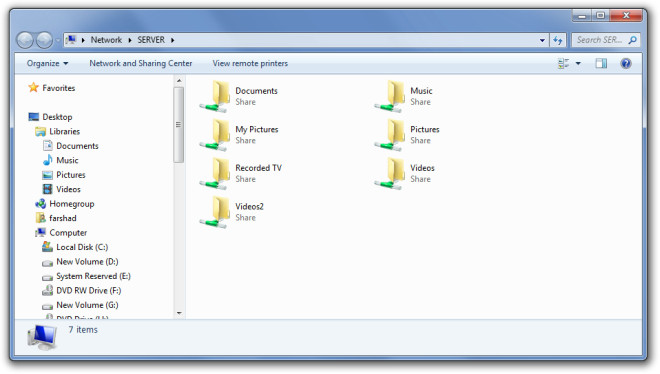
Klasörlere Erişimi Kısıtla
İçindeki belirli kullanıcılar için erişimi kısıtlamanız gerekir.önemli içeriği güvence altına almak için Bu, Gösterge Tablosundaki kullanıcı özelliklerine gidip Paylaşılan Klasörler sekmesinde bir erişim düzeyi seçerek yapılabilir.
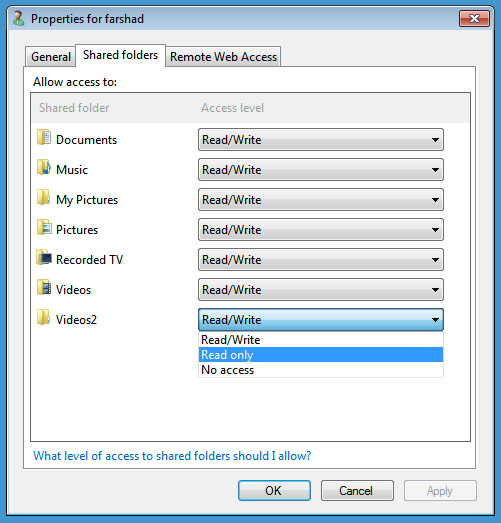
Web Erişimini Kısıtla
Paylaşılan klasörlere yalnızcaLaunchpad ve ayrıca Uzak Web Erişimi ile. Bir kullanıcının web erişim haklarını kısıtlamak, ana sunucudaki kaynaklara sınırsız erişime sahip olamayacağından emin olmak için de gereklidir. Örneğin, geçici bir çalışan veya ev sunucusunu kullanan acemi bir kullanıcı için uzak masaüstü ayrıcalıklarını (Uzak Web Erişimi'nden) kısıtlamak akıllıca olabilir.
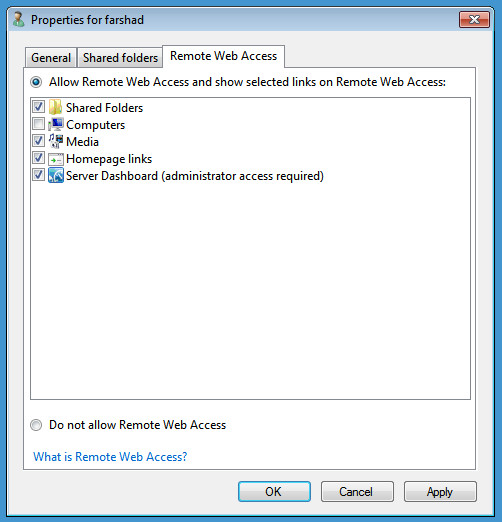
Ev sunucusundaki paylaşılan klasörlere varsayılan Windows’tan da erişilebildiğinden Ağ bu nedenle, kullanıcı haklarını kısıtlamak aynı zamanda belirtilen klasörlere erişimi de reddeder.
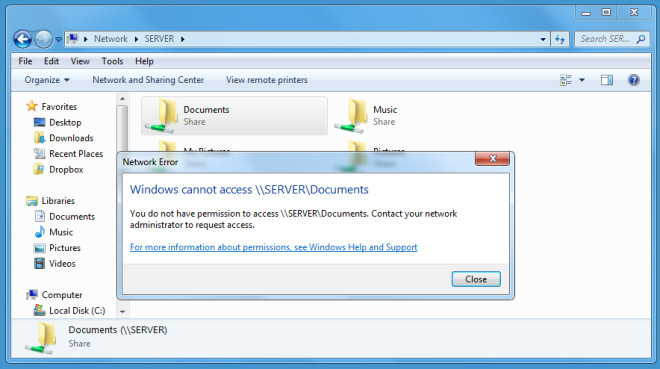













Yorumlar